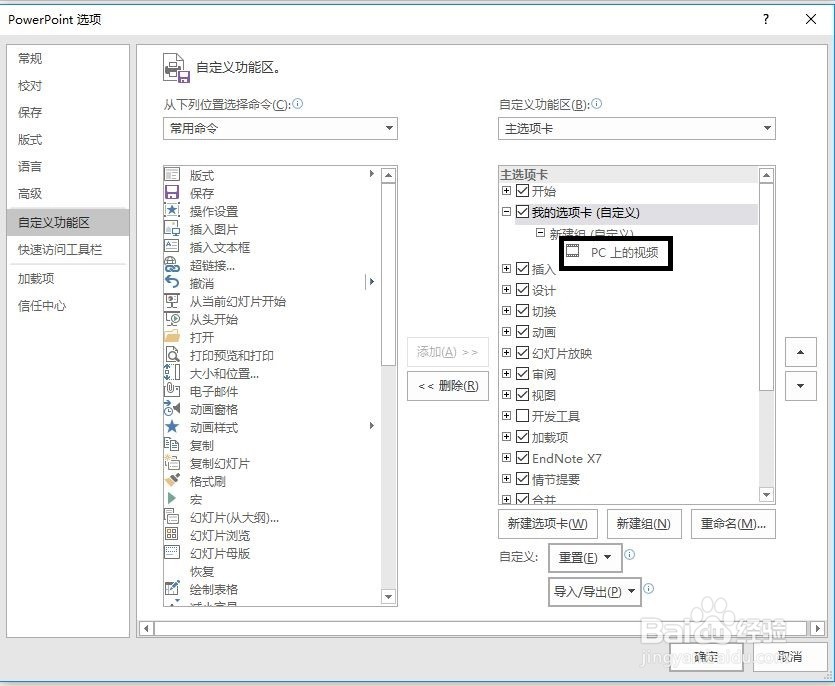1、点击菜单栏的【文件】,再点击【选项】。
2、点击【自定义功能区】。
3、点击自定义功能区的【新建选项卡】。
4、会出现一个新建选项卡(自定义),选中它,点击【重命名】。
5、这里重名为【我的选项卡】。点击【确定】。
6、选中【我的选项卡】中的【新建组】。
7、注意到一个自定义功能区。在【从下列位置选择命令】的选项框中选择【不在功能区的命令】。
8、选中需要的功能,这里选中PC上的视频,点击【添加】。
9、添加完所有需要的功能后,点击【确定】。
10、菜单栏中就会出现【我的选项卡】,其中有【PC上的视频】。